
Návod k použití
4kanálový síťový Wi-Fi videorekordér s rozlišením FullHD 1080P
bezdrátová síťová kamera 1080P
(bezdrátový síťový rekordér Reolink)
Než začnete
Děkujeme, že jste si zakoupili bezdrátový síťový přístroj pro videodohled firmy Reolink.
Nejnovější verze návodu k použití, aktualizace výrobků a další informace o výrobcích najdete na našich webových stránkách:
https://reolink.com
UPOZORNĚNÍ
RIZIKO ÚRAZU ELEKTRICKÝM PROUDEM
NEOTVÍRAT
UPOZORNĚNÍ: ABYSTE SNÍŽILI RIZIKO ÚRAZU ELEKTRICKÝM PROUDEM, NEODSTRAŇUJTE KRYT. UVNITŘ NEJSOU ŽÁDNÉ
SOUČÁSTKY, KTERÉ BY SI MOHL OPRAVIT SÁM UŽIVATEL. VEŠKERÉ OPRAVY NECHTE NA KVALIFIKOVANÝCH OSOBÁCH.
Symbol blesku v rovnostranném trojúhelníku upozorňuje uživatele na přítomnost neizolovaného „vysokého
napětí“ uvnitř výrobku. Po sejmutí krytu by hrozilo riziko úrazu elektrickým proudem.
Symbol vykřičníku uvnitř rovnostranného trojúhelníku upozorňuje na důležité pokyny k provozu a údržbě
(opravám) v tištěných materiálech, které jsou dodávány společně s přístrojem.
VAROVÁNÍ: RIZIKO POŽÁRU NEBO ÚRAZU ELEKTRICKÝM PROUDEM SNÍŽÍTE, NEBUDETE-LI ZAŘÍZENÍ VYSTAVOVAT DEŠTI A
VLHKOSTI.
UPOZORNĚNÍ: ZABRAŇTE RIZIKU ÚRAZU ELEKTRICKÝM PROUDEM A ZASUŇTE ŘÁDNĚ VIDLICI DO ELEKTRICKÉ ZÁSUVKY.

2
Obsah
Než začnete .............................................................................................................................................................................................. 1
NEŽ ZAČNETE ........................................................................................................................................................................................... 2
OZNÁMENÍ ................................................................................................................................................................................................ 3
Vlastnosti .................................................................................................................................................................................................. 4
Přehled síťového videorekordéru ............................................................................................................................................................ 5
Schéma připojení ..................................................................................................................................................................................... 5
Průvodce nastavením .............................................................................................................................................................................. 8
Průvodce nastavením: seznam zařízení .................................................................................................................................................. 9
Základní činnost NVR ............................................................................................................................................................................. 11
Záznam ................................................................................................................................................................................................... 11
Záznam – kódování ................................................................................................................................................................................ 12
Záznam – plánování ............................................................................................................................................................................... 13
Hledání ................................................................................................................................................................................................... 13
Pohyb ...................................................................................................................................................................................................... 14
Device Setting (nastavení zařízení) > Alarm (poplach) > Motion (pohyb) ............................................................................................ 15
Network (síť): General (všeobecně) ....................................................................................................................................................... 16
Network (síť): Advanced (pokročilé nastavení) ..................................................................................................................................... 16
Network (síť): WiFi Setting (nastavení Wi-Fi) ......................................................................................................................................... 18
System (systém): General (všeobecně) ................................................................................................................................................. 18
System (systém) > HDD (pevný disk) ..................................................................................................................................................... 19
System (systém): Maintenance (údržba) ............................................................................................................................................... 19
System (systém): System Information (informace o systému) ............................................................................................................. 20
Shutdown (vypnutí) ............................................................................................................................................................................... 21
Záruka ..................................................................................................................................................................................................... 21
NEŽ ZAČNETE
Připravili jsme výrobek s dokumentací tak, aby jej uživatelé mohli snadno používat. Software a návod si
můžete stáhnout ze stránek https://reolink.com/software-and-manual/.
Máte-li dotazy, vyhledejte odpovědi na stránkách https:// reolink.com/faqs/.
Pokud byste potřebovali technickou podporu, obraťte se na adresu support@reolink.com.
Firmware můžete stáhnout ze stránek https://reolink.com/firmware.

3
OZNÁMENÍ
Ověření FCC
Poznámka: Toto zařízení bylo testování a shledáno vyhovujícím v rámci omezení pro digitální zařízení třídy B dle části 15
předpisů FCC. Tato omezení jsou stanovena proto, aby zajistila jistou míru ochrany proti škodlivým interferencím v obytných
oblastech. Toto zařízení vytváří, používá a může vyzařovat energii v pásmu radiových vln a, není-li instalováno a používáno
v souladu s tímto návodem, může být příčinou rušení příjmu rozhlasového nebo televizního signálu, což lze odhalit vypnutím a
zapnutím přístroje. Uživatel může rušení omezit či odstranit některým následujících opatření:
• Přesměrujte nebo přemístěte anténu přijímače.
• Zvětšete vzdálenost mezi zařízením a přijímačem.
• Připojte zařízení do zásuvky v jiném elektrickém okruhu, než do kterého je připojený přijímač.
• Obraťte se s prosbou o pomoc na dodavatele nebo zkušeného rozhlasového/TV technika.
Zařízení vyhovuje části 15 pravidel FCC. Činnost zařízení je možná za těchto dvou podmínek:
• Tato zařízení nesmí vytvářet škodlivé rušení.
• Tato zařízení musí přijmou rušení z okolí, včetně rušení, které by mohlo způsobit nežádoucí důsledky.
Důležité poznámky:
V jednotlivých úředních obvodech platí zvláštní zákony a omezení týkající se použití kamer. Než začnete kamerový systém
z jakéhokoliv důvodu používat, je vaší zodpovědností, jakožto kupujícího, znát všechny platné zákony a nařízení, která zakazují
nebo omezují použití kamer, abyste systém použil v souladu s platnou legislativou.
VAROVÁNÍ
Změny nebo úpravy neschválené stranou zodpovědnou za dodržování předpisů by mohly způsobit, že uživatel ztratí oprávnění
zařízení obsluhovat.
DŮLEŽITÉ BEZPEČNOSTNÍ POKYNY
• Zajistěte, aby byl výrobek řádně upevněn a na místě montáže stabilní.
• Nepoužívejte výrobek, má-li vodiče a konektory volné a odhalené.
• Nezakrývejte větrací otvory a zadní část kamery a zajistěte pro ventilaci dostatečný okolní prostor.
Směrnice RoHS:
Tento výrobek beze zbytku splňuje směrnici Evropské unie o omezení používání některých nebezpečných látek v elektrických a
elektronických zařízeních (RoHS) číslo 2002/95/EC. Směrnice RoHS zakazuje v zemích Evropské unie prodej elektronických
přístrojů obsahujících určité nebezpečné látky jako je olovo, kadmium, rtuť, šestimocný chrom, polybromované bifenyly (PBB)
nebo polybromovaný bifenyléter (PBDE).
Informace o akumulátorech a bateriích
Tento výrobek obsahuje vyměnitelné baterie. Potřebujete-li vyměnit nebo vyhodit baterii v přístroji: Baterie je umístěna na
základní desce kamery. Jedná se o lithiový knoflíkový článek typu CR2032.
Jak se dostat k, odstranit nebo nahradit baterii:
• Kamera musí být vypnutá. NIKDY neotvírejte kryt kamery, pokud je napájena elektrickým proudem.
• Odstraňte pět šroubků, které drží kryt kamery.
• Při výměně baterie zajistěte, aby jste ji nahrazovali baterií s přesně stejnými rozměry, typem a kapacitou.
• Baterii bezpečně zlikvidujte. Postup při likvidaci/recyklaci baterií se liší podle místa, kde se nacházíte. Ověřte si, jaká ve vašem
místě platí pravidla pro nakládání s takovýmto druhem odpadů.
Bezpečnostní pokyny pro baterie
• Žádným způsobem baterie neotvírejte, nepropichujte, nerozebírejte a neupravujte.
• Nevystavujte je prudkým nárazům ani horku.
• Nevhazujte baterie do ohně.

4
Vlastnosti
Vlastnosti síťového videorekordéru
• bezdrátový, rozlišením FullHD 1080P
• záznam s 15 snímky/s při rozlišení 1080P (1920x1080 pixelů)
• současné přehrávání a pohled objektivem kamery na téže obrazovce
• bezdrátové připojení 802.11b/g/n, Wi-Fi modul se směrovačem zajišťující stabilitu přenosu dat
• pevný disk pro nepřetržitý provoz
• rozšiřitelná kapacita úložiště až do 4 TB
• HDMI výstup s rozlišením 1080P a výstup VGA pro jednoduché připojení k HDTV (součástí balení HDMI kabel)
• možnost současného prohlížení, záznamu, přehrávání, zálohování a dálkového ovládání systému
Vlastnosti připojení
• nejmodernější technologie Reolink P2P
• okamžité zobrazení na mobilu pro kompatibilní chytré telefony, speciální aplikace pro tablety iPad® a Android
s vícekanálovým pohledem a jednokanálovým přehráváním
• průvodce připojení k internetu Reolink Easy Connect
• klientský software Reolink
• dodávaný klientský software pro kompatibilní PC (Windows 7, 8, 10) a pro webový prohlížeč
• dodávaný klientský software pro Mac a webový prohlížeč Safari
• okamžitá upozornění e-mailem doprovázená snímkem z události
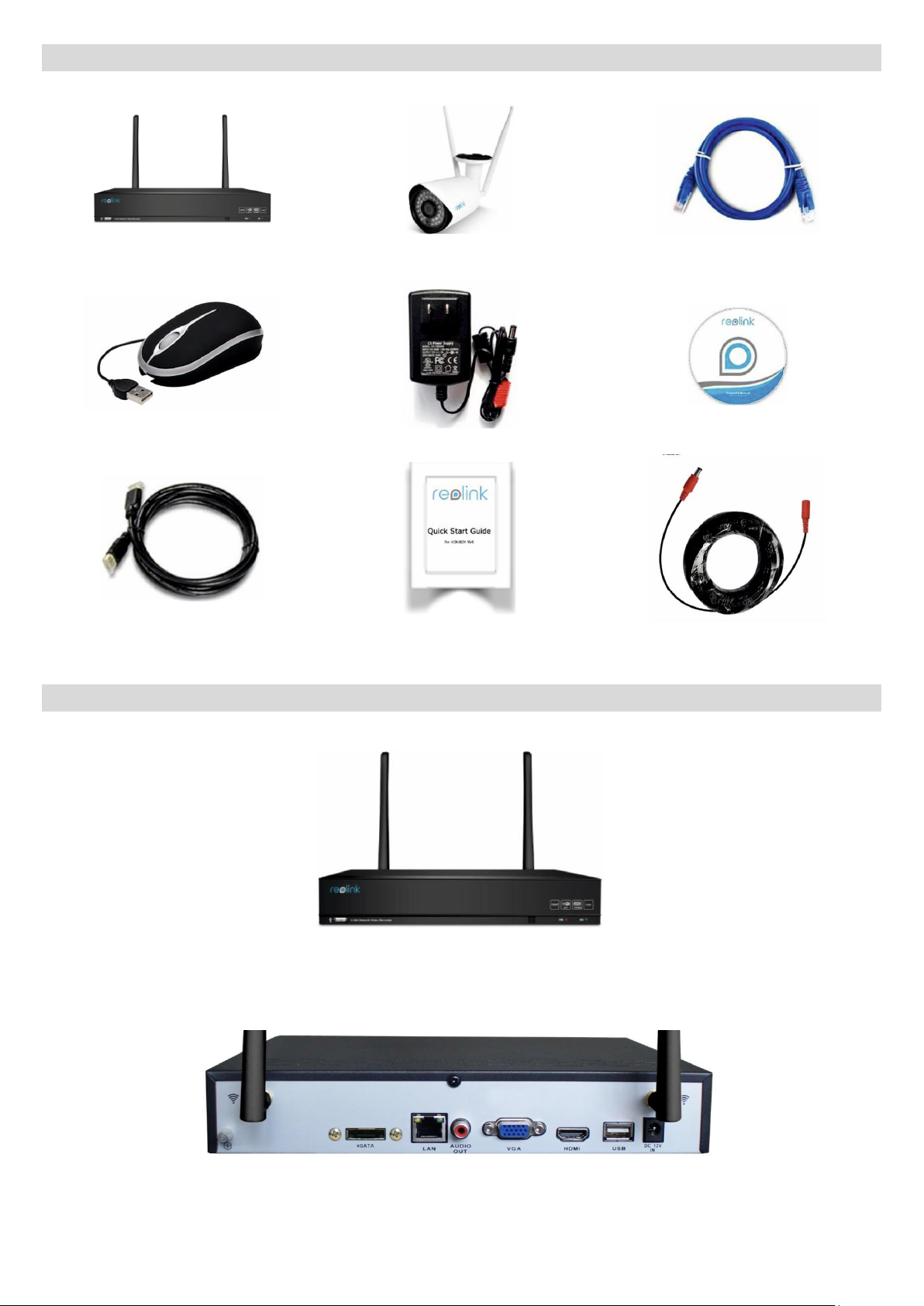
5
Přehled síťového videorekordéru
Systém se skládá z následujících částí:
osazený 4/8kanálový pevný disk pro
NVR
Wi-Fi kamera
ethernetový kabel
optická myš
síťový adaptér
CD
HDMI kabel
stručný průvodce
18m prodlužovací kabel
Schéma připojení
Přední panel
Kontrolka napájení: Svítí-li zeleně, znamená to, že NVR je napájený a zapnutý.
Kontrolka HDD: Bliká-li červeně, znamená to, že NVR zapisuje/čte z vestavěného pevného disku.
USB: Používá se pro připojení USB myši nebo USB pevného disku.
Zadní panel
VGA: Pro připojení televizoru nebo monitoru pro PC s VGA vstupem (přesvědčte se, zda monitor podporuje rozlišení nastavené
v nabídce systému).
HDMI: Hlavní výstup obrazu přístroje NVR.

6
Síťová zásuvka (LAN): Připojení NVR k internetu prostřednictvím síťového routeru nebo switche.
USB 2.0: Používá se pro připojení USB myši nebo USB pevného disku.
Wi-Fi anténa: Používá se k odesílání a přijímání bezdrátových signálů.
Síťová zásuvka DC 12V: Určena pro připojení síťového adaptéru dodávajícího stejnosměrný proud a zásobujícího NVR elektřinou.
eSATA: Rozhraní pro připojení doplňkového externího pevného disku a rozšíření záznamové kapacity.
Zvukový výstup: Používá se pro připojení vnějších reproduktorů.
Následujícími kroky můžete systém propojit:
1. krok: připojení NVR k monitoru nebo televiznímu přijímači
Použijte dodávaný HDMI kabel a připojte NVR do zásuvky HDMI v televizoru.
Nebo VGA: Použijte dodávaný VGA kabel a připojte NVR do zásuvky VGA v televizoru.
2. krok: připojení IP kamery a síťového adaptéru
Připojte síťový adaptér ke kameře. Použijte adaptér 12 V / 1 A.
Potřebujete-li delší kabel adaptéru, můžete použít dodávaný prodlužovací 18m kabel.
Jeden konec připojíte ke kameře, druhý k síťovému adaptéru.
Tlačítko Reset na kameře: Umožňuje obnovit výchozí tovární nastavení kamery.
Pro připojením kamery použijte dodávaný síťový adaptér. Chcete-li použít jiný adaptér,
zkontrolujte, zda dodává napětí 12 V. Pokud by napětí bylo vyšší než 12 V, došlo by ke
spálení obvodů kamery. Pokud by bylo napětí nižší než 12 V, nemusela by kamera pracovat
správně.
3. krok: přípojení do sítě
Propojte ethernetovým kabelem zásuvku LAN přístroje NVR a zásuvku LAN svého routeru.

7
4. krok: připojení myši
Připojte USB kabelem myš.
USB myš:
• klepnutí levým tlačítkem: výběr položky nebo potvrzení volby
• klepnutí pravým tlačítkem: otevření nabídkové liště na obrazovce živého přenosu; návrat o jeden
„krok“ z dílčí nabídky
Otevírá kontextovou nabídku na některých obrazovkách s nastavením parametrů.
• posouvací kolečko: využívá se k úpravě hodnot posuvníků a měřítek zvýrazněných myší
5. krok: připojení síťového adaptéru
Použijte prosím dodávaný síťový adaptér. Pro bezdrátový přístroj NVR se jedná o 12V adaptér. Napětí kamer je pouze 12 V.

8
Průvodce nastavením
Průvodce nastavením (Setup Wizard ) se spustí automaticky při prvním spuštění přístroje NVR.
Průvodce prochází nastavení všech parametrů, které musíte uvést, aby byl NVR funkční. Zejména:
• vytvoření hesla
• nastavení výstupního rozlišení
• nastavení časového pásma
• nastavení e-mailu
Průvodce nastavením
Z bezpečnostních důvodů musíte jako první věc nastavit heslo systému NVR.
User Name (uživatelské jméno): Výchozí účet správce NVR, kterému se říká vždy „admin“. Uživatelské jméno admin změnit nelze.
Password (heslo): Heslo, které má být svázáno s účtem správce. Délka hesla musí být mezi 6 a 31 znaky. Heslo by mělo obsahovat
číslice, písmena nebo symboly. Je povolený znak mezera, avšak nesmí se jednat o první nebo poslední znak hesla. Výchozí heslo
je prázdné, proto musíte dříve, než bude možné pokračovat, nějaké vytvořit.
Confirm Password (potvrzení hesla): Zadejte heslo znovu, aby byla potvrzena jeho správnost.
Enable Password (povolení hesla): Zvolte, zda chcete být před přístupem do hlavní nabídky přístroje dotázáni na heslo uživatele.
Display wizard when Booting up (zaškrtávací tlačítko zobrazit průvodce po spuštění): Zaškrtněte, chcete-li, aby systém NVR
automaticky spouštěl průvodce nastavením po svém spuštění. Průvodce můžete spustit kdykoliv klepnutím na položku Wizard
z hlavní nabídky.
Language (jazyk): Zvolte jazyk, ve kterém se bude
nabídka systému zobrazovat. Video Standard
(standard kódování obrazu): Zvolte NTSC (USA,
Kanada, Mexiko, Japonsko, Korea a některé další
oblasti) nebo PAL (Evropa, Velká Británie, Austrálie a
některé další oblasti). Při nesprávném nastavení
může být obraz z kamery deformovaný nebo
černobílý.
Display Resolution (rozlišení obrazu): Kolik
obrazových bodů má NVR používat. Obvykle chcete
nastavit nativní rozlišení svého monitoru/televizoru.
Doporučujeme pro monitor připojení přes HDMI
nastavit 1920x1080 bodů.

9
Time Zone (časové pásmo): Zvolte, ve kterém jste
časovém pásmu. Je velmi důležité zvolit správné
časové pásmo, používáte-li protokol NTP (řízení
času přes internet).
Časové pásmo České republiky je GMT +01:00.
System Time (systémový čas): Aktuální datum a čas
systému NVR.
DST Setting (nastavení letního času): V letním času
jsou hodiny posunuty o jednu dopředu tak, že západ
slunce a svítání přichází později. Obvyklé je, že na
jaře se mění čas na letní a na podzim se vrací běžný
čas.
Poznámka: Ověřte si správné nastavení normálního
času NVR a přechodu na letní čas.
Offset (kompenzace): O kolik hodin se mění čas při
přechodu na letní. Ve valné většině to je jedna
hodina, ale výjimky existují. Start Time / End Time
(počátek/konec času): Uvádí, kdy letní čas začíná a
kdy končí.
Je-li ve vašem místě používán letní čas a chcete-li,
aby se hodiny NVR automaticky posouvaly při
přechodu mezi letním a zimním časem, nechte
proškrtnuté tlačítko Enable (povolit).
Průvodce nastavením: seznam zařízení
Před opuštěním továrny byl pevný disk již
zformátován. Zde můžete pevný disk zformátovat
znovu klepnutím na tlačítko Format.

10
E-mail
Chcete-li od NVR dostávat upozornění na výjimečné
události e-mailem, musíte nastavit odchozí emailový server a zadat e-mailovou adresu.
Doporučujeme pro tento účel založit samostatnou
adresu NVR u služby Gmail. Níže uvedené pokyny
předpokládají založení adresy u služby Gmail.
Enable SSL or TLS (povolit SSL nebo TLS): Proškrtněte a povolte.
SMTP Port: Port serveru pro odesílání elektronické pošty. Port služby Gmail je 465 (hodnota se vyplní automaticky).
SMTP Server: Adresa serveru pro odesílanou poštu. Můžete zvolit jednu ze 3 přednastavených možností: smtp.gmail.com,
smtp.live.com, smtp.mail.yahoo.com
Sender Address (adresa odesilatele): E-mailová adresa, ze které má systém NVR odesílát upozornění. Například:
vas_email@gmail.com
Sender Password (heslo odesilatele): Heslo platné pro e-mailovou adresu odesilatele.
Recipient Address (adresa příjemce): Zadejte e-mailovou adresu, na kterou má systém NVR odesílat upozornění (obvykle je to
vaše osobní e-mailová adresa).
Attach Picture (připojit snímek): Můžete zvolit Disable (vypnuto), Attach Picture (připojit snímek) nebo Attach Video (připojit
videozáznam). Disable znamená, že obdržíte e-mailem pouze textovou informaci; Attach Picture znamená, že obdržíte snímek
z okamžiku mimořádné události (4MP); Attach Video znamená, že obdržíte 30s záznam z mimořádné události.
Interval (pauza): Minimální doba, která musí uplynout, než NVR odešle znovu další e-mailové upozornění.
Test (zkouška): Vyzkoušejte klepnutím na toto tlačítko, zda jsou parametry e-mailu pro upozornění nastavené správně. Jsou-li
spojení a parametry e-mailu v pořádku, uvidíte na obrazovce NVR zprávu potvrzují úspěšné odeslání e-mailu. Zakrátko obdržíte
do své e-mailové schránky (adresa příjemce) e-mail s informací, že byly nastaveny informační e-maily systému NVR. Nebude-li
zkouška úspěšná, zkontrolujte znovu adresu/heslo odesilatele a adresu příjemce.
Zde vidíte seznam kamer, které jsou připojeny k bezdrátovému NVR.
IP Address (IP adresa): Zobrazuje jedinečnou IP adresu a číslo portu přidělené síťové kameře. Camera Name (označení kamery):
Všechny kamery mají výchozí název „Camera 1“. Změníte-li jej, snadněji určíte, o kterou kameru se jedná. Označení přidělené
kameře zůstává stejné, dokud jej nezměníte.
Channel (kanál): Kanál, který byl kameře přidělen.
Dokončení průvodce nastavením
Po klepnutí na Finish (dokončit) se systém NVR aktualizuje a nastavené parametry uloží.

11
Základní činnost NVR
Použití živého přenosu
Živý přenos je výchozím režimem NVR. Všechny připojené kamery jsou vidět na obrazovce. NVR může takto zobrazovat živý
přenos až ze čtyřech kamer.
Ikona stavu
Informace o NVR a stavu kamer je zobrazena v podobě ikony náhledu na živé vysílání. Každá kamera ukazuje svoji ikonu stavu.
Ikony dávají rychlou informaci o dění – zda kamera zaznamenala pohyb nebo zda má kamera potíže s připojením. Zde je přehled
významu jednotlivých ikon:
Ikona kamery znamená, že právě probíhá záznam. Tato ikona se nemění, ať již je záznam plánovaný,
zahájený ručně nebo spuštěný při pohybu (ačkoliv v případě zahájení záznamu při pohybu je doprovázeno
ikonou pohybu).
Ikona pohybu značí, že NVR odhalil pohyb v záběru kamery. Neznamená to nezbytně to, že byl zahájen
záznam (v takovém případě by byla tato ikona doprovázena ikonou kamery).
Ztráta videosignálu znamená, že příslušný kanál nemá signál z dané kamery.
Může to být způsobeno odpojeným/poškozeným kabelem, ztrátou napájení kamery, změnou registrace
kamery ke kanálu nebo chybným formátem videa (PAL/NTSC).
Vidíte-li na obrazovce tuto ikonu (objevuje se v pravém spodním rohu), znamená to, že došlo k nějaké
chybě. Klepnutím na tuto ikonu získáte přístup k záznamníku událostí (Event Log) a získáte podrobnější
informace o tom, co se stalo.
Tato ikona ukazuje sílu Wi-Fi signálu bezdrátové kamery.
Záznam
Lišta s nabídkou
Na obrazovce se živým přenosem se po klepnutí pravým tlačítkem myši otevře lišta s nabídkou.
Otvírá hlavní nabídku. Můžete nastavit záznam kamery, vyhledávání, pohyb, síťový systém atd.
Otevírá seznam kamerových zařízení.
Otevírá stránku vyhledávání videa.
Povoluje nebo zakazuje zvuk.
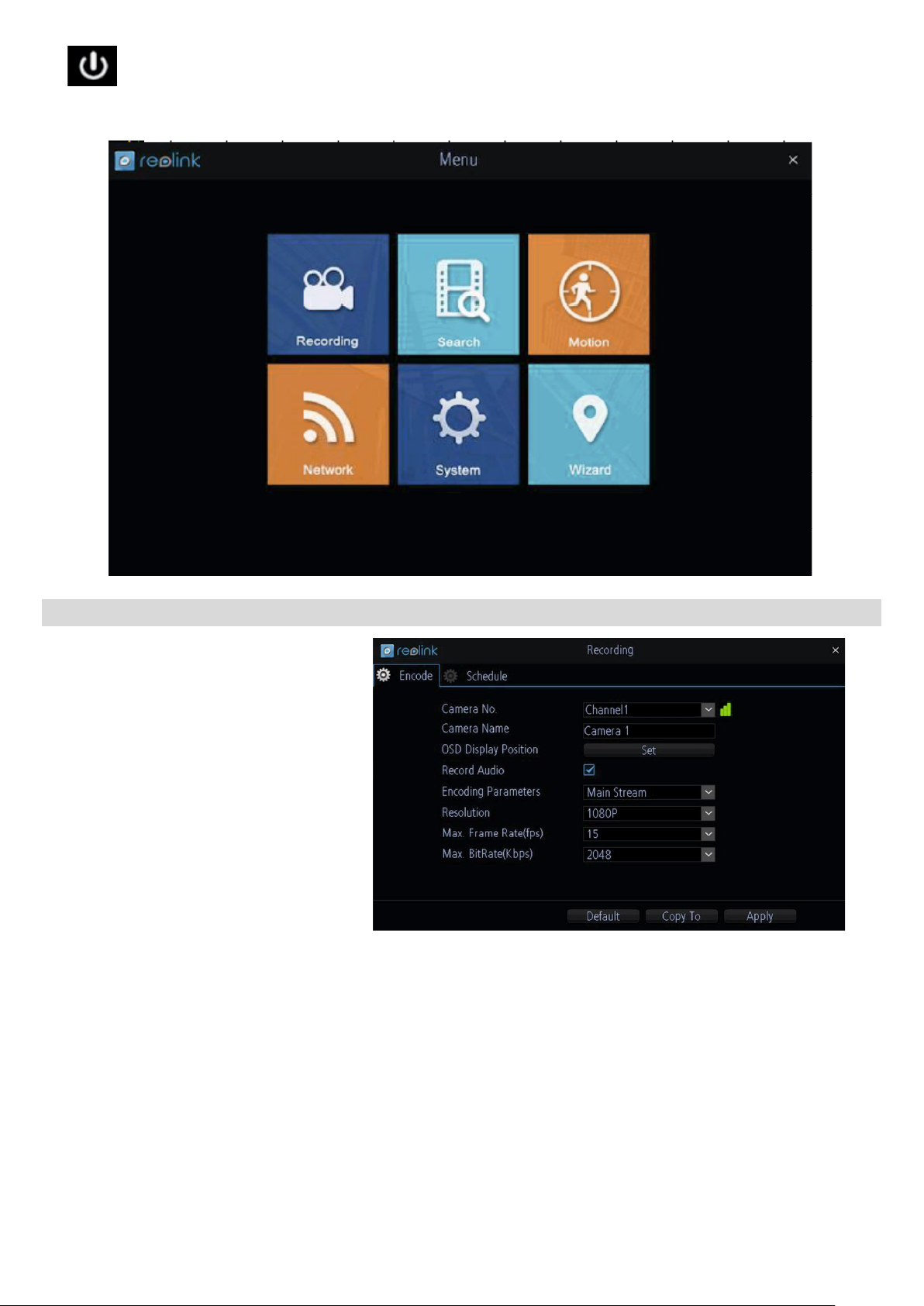
12
Vypnutí, nový start nebo uzamknutí systému.
Níže je stránka hlavní nabídky:
Klepnutím pravým tlačítkem myši otevře lišta s nabídkou. Klepnutím na tlačítko s nabídkou otevřete stránku nabídky.
Záznam – kódování
Při záznamu: můžete na stránce Encode
(kódování):
• měnit číslo kamery,
• nastavovat rozlišení záznamu,
• nastavovat snímkovou frekvenci záznamu,
• nastavovat datový tok (čím vyšší je
hodnota, tím lepší kvalita obrazu).
Camera No. (číslo kamery): Nastavovaný kanál.
Camera Name (označení kamery): Můžete uvést název kamery pomocí virtuální klávesnice.
OSD Display Position (umístění displeje na obrazovce): Klepnutím na tlačítko Set (nastavit) určíte, kde chcete mít displej na
obrazovce. Record Audio (záznam zvuku): Proškrtnutím povolíte zvuk u živého přenosu/záznamu (hlavní proud) nebo vzdáleného
přístupu (dílčí proud).
Encoding Parameters (parametry kódování): Určuje, zda nastavujete parametry hlavního nebo dílčího proudu.
Main-Stream (hlavní proud): Hlavní proud je videopřenos, který NVR nahrává a zobrazuje. Jedná se o proud s vyšší kvalitou.
Sub-Stream (dílčí proud): Dílčí proud je proudem videa, který NVR posílá na vzdálené zařízení prostřednictvím místní sítě či
internetu. Jedná se o proud nižší kvality, kdy dochází k omezení velikosti obrazu, aby jej bylo možné snáze přenést po síti.
Resolution (rozlišení): Určuje, kolik „drobných teček“ poskládá obraz.
Frame Rate (snímková frekvence): Počet snímků za sekundu (fps), které NVR nahrává. Výchozí hodnota je 15 fps při 1080P a 30 fps
při 720P.
Snížení počtu fps neušetří místo na pevném disku, ale může zvýšit množství dat na jednotlivých snímcích (v závislosti na
nastaveném datovém toku).
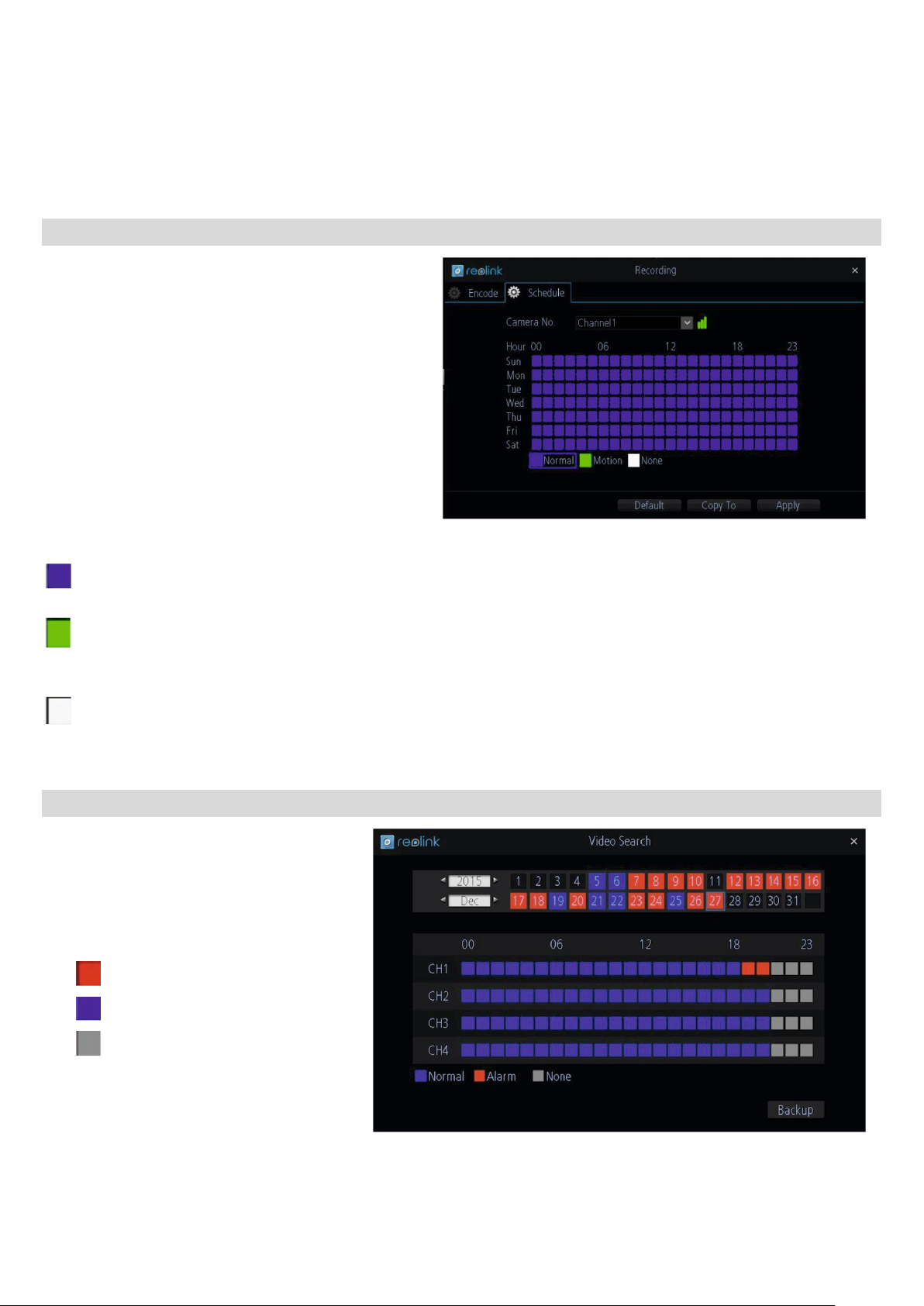
13
Počet fps je totéž, jako byste řekli „pořídit X fotografií za sekundu“ (kde X je nastavení fps). 5fps se nezdá příliš, ale pořád se jedná
o pět samostatných fotografií během jedné sekundy. Pokud dáváte přednost čistotě snímků a snížení spotřeby místa na pevném
disku, je rozumné nastavit nižší snímkovou frekvenci.
Max. BitRate (Kbps) (maximální datový tok v kbps): Skutečné množství dat, které NVR použije při záznamu videa. Čím vyšší je
datový tok, tím více místa zabere každý záznam na pevném disku. Řečeno obecně záznamy pořízené s vyšším datovým tokem
mají lepší kvalitu, především pro záznam pohybu.
Klepnutím na „Apply“ (použít) nastavení uložíte a můžete stejná nastavení zkopírovat také na další kanály nebo se vrátit
k výchozímu továrnímu nastavení.
Záznam – plánování
Při záznamu: Na stránce Schedule (plánování) můžete
naplánovat dobu záznamu pro zvolený kanál.
Existují tři typy záznamů, z nichž můžete vybírat.
: NVR průběžně nahrává v době, u které je nastavena volba Normal (normální). Nic vám neuteče, ale stálý záznam velmi
rychle zaplní disk. Pro běžnou potřebu většiny uživatelů doporučujeme režim Motion (pohyb).
: NVR bude nahrávat jen, pokud odhalí pohyb před kamerou. Záznam probíhá pouze z té kamery, která pohyb zaznamenala.
Než nastavíte program na Motion (pohyb), přesvědčte se, zda máte správně nastavené parametry zjišťování pohyby (Motion
Detection) pro kanály, na kterých chcete tento režim použít. Více informací o nastavení zjišťování pohybu viz „Poplach: pohyb“.
: NVR nebude nic nahrávat.
Copy To (kopírování do kanálu): Tlačítko naspodu obrazovky společně s tlačítky Default (výchozí) a Apply (použít). Můžete
kopírovat plán nahrávání z kanálu, který právě upravujete, do jiného nebo jiných kanálů.
Hledání
Na stránce Search (hledání) můžete:
• vyhledávat soubor s videozáznamem,
• typ záznamu může být…
záznam při poplachu;
běžný záznam;
žádný záznam.
Při přehrávání klepněte na soubor, který chcete přehrát. Stačí přímo klepnout na barevný čtverec v mřížce pod oknem
přehrávání:

14
Když budete chtít stáhnout některou část záznamu, postupujte následovně:
a. klepněte na tlačítko ;
b. klepněte na lištu přehrávání a zvolte čas začátku záznamu a přetáhněte značku na konec výběru části záznamu;
c. po výběru části videa klepněte na tlačítko zálohování a stáhněte záznam na USB disk.
Chcete-li provést zálohu uloženého souboru, klepněte na Backup (záloha), pak uvidíte níže uvedené okno, zvolíte z něj soubor
určený k záloze a klepnete na Backup (záloha). Chcete-li přehrát jeden kanál, zvolte soubor a klepněte na Play (přehrát).
Pohyb
Při poplachu: na stránce Motion (pohyb) nastavujete
funkčnost zjišťování pohybu.
Co je zjišťování pohybu?
Zjišťování pohybu je postup, kdy se zjišťuje změna polohy objektu vůči okolí nebo když se mění okolí vůči objektu.
Pohyb lze v nepřerušovaném obrazovém proudu zjišťovat mnoha způsoby. Všechny způsoby vychází z porovnání aktuálního
snímku vůči některému z předchozích snímků nebo s něčím, co označujeme jako pozadí.
Enable (zapnout): Určuje, zda pro daný kanál zapnete nebo vypnete funkci zjišťování pohybu.
Motion Detection (zjišťování pohybu): Klepnutím na tlačítko Set (nastavit) nastavíte oblast, kde se bude pro daný kanál pohyb
zjišťovat.(Oblast uvnitř červené mřížky je oblast pro zjišťování pohybu, v oblasti mimo mřížku se pohyb nezjišťuje.)
Sensitivity (citlivost): Určuje, jak citlivé zjišťování pohybu bude.
Schedule (plánování): Určuje plán zjišťování pohybu.
Send Email (odeslat e-mail): Určuje, zda NVR automaticky odesílá e-mail s upozorněním, když dojde k události zvoleného typu.
Nastavení zjišťování pohybu
Klepněte na tlačítko Set (nastavit) vedle Motion Detection (zjišťování pohybu). Objeví se mřížka s červeně ohraničenými čtverci.
Zvýraznění vyznačuje oblast, která bude citlivá na pohyb. Oblast bez červeného zvýraznění na pohyb citlivá nebude.

15
Pomocí myši přemísťujte kurzor po obrazovce. Stiskem nebo levým klepnutím v mřížce přepnete zjišťování pohybu v příslušné
oblasti.
Device Setting (nastavení zařízení) > Alarm (poplach) > Motion (pohyb)
Sensitivity (citlivost): Citlivost se nastavuje
posuvníkem v rozsahu 1 až 50. Nižší hodnoty
znamenají citlivější zjišťování pohybu. Za dne
doporučujeme nastavit vyšší citlivost mezi 10 a 40.
V noci doporučujeme citlivost nižší 40–50, aby
nedocházelo ke zbytečné aktivaci poplachu. Můžete
nastavit 4 různé časové intervaly s různou citlivostí.
Schedule (plánování): Můžete nastavit plán zjišťování
pohybu klepnutím na tlačítko Set (nastavit) vedle
Schedule (plán). Klepnutím na a přetažením
časové mřížky nastavíte doby poplachu.

16
Network (síť): General (všeobecně)
V síti: stránka General (všeobecně) umožňuje
nastavit síťové připojení.
• Network Access (přístup k síti)
• IP Address (IP adresa)
• Subnet Mask (maska podsítě)
• DNS
Network Access (přístup k síti): Zde můžete zvolit dva různé typy připojení kamery k síti. Typy připojení jsou:
• DHCP: Jedná se o protokol, kterým určené zařízení v síti (obvykle router) automaticky přiděluje IP adresu připojeným
zařízením.
• STATIC (staticky): Statická síťová adresa je ručně nastavena pro zařízení v síti v případě, že v síti neexistuje zařízení, které by IP
adresy přidělovalo. Přidělená IP adresa se nesmí shodovat s adresou již přidělenou jinému síťovému zařízení ve stejné podsíti.
IP Address (IP adresa): Podobně jako počítače potřebují kamery adresu IPv4, kterou se identifikují v síti. Adresa je tvořena čtyřmi
skupinami čísel mezi 0 a 255, která jsou oddělena tečkou. Typická IP adresa má tvar „192.168.1.24“.
Subnet Mask (maska podsítě): Pokud si IP adresu představíme jako adresu ulice, pak podsíť je vaše blízké okolí. Formátem se
podobá IP adrese (jedná se očtyři čísla do 255 oddělená tečkami), ale obsahuje jiná čísla. Pro výše uvedený příklad by mohl být
tvar adresy podsítě: „255.255.255.0“.
Gateway (brána): To je adresa zařízení, přes které „vede cesta na internet“. Použijeme-li analogii silnic, pak se jedná přivaděč,
přes který se dostanete na dálnici. Adresa IP má stejný tvar jako ostatní a typicky je velmi podobná IP adrese kamery.
Pokračujeme-li s výše uvedeným příkladem, pak může mít tvar: „192.168.1.1“.
Auto DNS / Static DNS (automaticky/staticky přidělované DNS): Rozhodněte se, jak chcete určit své DNS servery. Doporučujeme
ponechat nastavení na Auto.
Auto DNS (automatické DNS): Kamera bude vybírat DNS server automaticky. Je to doporučené nastavení.
Static DNS (statické DNS): Jestliže potřebujete ručně určit DNS server, zvolte statické DNS. DNS musí mít stejnou adresu jako
router, v opačném případě nemusí fungovat e-mail.
Preferred DNS Server (upřednosťnovaný server): Systém přidělování doménových názvů. Vše v internetu je identifikovatelné
prostřednictvím IP adresy, avšak pro usnadnění jsou IP adresy svázány se symbolickými názvy (např. www.prikladnazvu.cz). Tyto
seznamy jsou k dispozici na mnoha místech na internetu, které se označují jako „DNS servery“.
Alternate DNS Server (záložní DNS server): Záložní DNS server. Jedná se o zdvojení funkce – kamera bude nejspíš pracovat se
serverem upřednosťnovaným.
Network (síť): Advanced (pokročilé nastavení)
V síti: stránka Advanced (pokročilé), kde můžete
nastavit:
• E-mail
• Server Port (port serveru)
• Http Port (port HTTP protokolu)
• NTP
Email Settings (nastavení e-mailu): Zde můžete určit NVR, aby pracovalo s nastaveným e-mailovým účtem. Ten musí být nastaven
správně, pokud má fungovat automatické upozorňování prostřednictvím e-mailů.

17
Server Port (port serveru): Jedná se o port, přes který NVR odesílá zprávy. Tento port musí být přeposílán routerem, pokud
nepoužíváte službu Reolink P2P, ale doménové názvy nebo statickou IP ve WAN.
HTTP Port (port HTTP protokolu): Jedná se o port, přes který se lze přihlásit k NVR prostřednictvím webového prohlížeče.
NTP znamená „Network Time Protocol“
(protokol pro čas v síti). Jedná se o způsob, jak
NVR získá přesný čas prostřednictvím internetu.
E-mail vás upozorní, co se děje ve vašem bydlišti
či v kancelář, kde došlo ke zjištění pohybu.
Doporučujeme jako e-mailový server zvolit Gmail. Musíte však u něj nastavit úroveň bezpečnosti na nízkou (LOW), aby mohl NVR
používat SMTP server firmy Google. (Poznámka: Gmail jinak neumožní, aby jiná aplikace používala jeho SMTP server.)
Enable SSL or TLS (povolit SSL nebo TLS): Určuje, zda má e-mailový server vyžadovat zabezpečené spojení. Ve výchozím stavu je
volba zapnutá, ale můžete ji vypnout, pokud použijete jiný e-mailový server.
SMTP Server (server odchozí pošty): K dispozici jsou na výběr tři možnosti: Gmail (smtp.gmail.com), Windows Live Mail
(smtp.live.com) a Yahoo Mail (smtp.mail.yahoo.com).
SMTP Port (port odchozí pošty): Použitý SMTP port podle zvoleného poskytovatele služby. Toto pole se zaplní automaticky,
použijete-li některý z přednastavených serverů.
Sender Address (adresa odesilatele): Adresa, ze které odesíláte e-mail. Jedná se o jméno uživatele použité pro přihlášení k emailovému serveru, například: „mojeadresa@gmail.com“ či podobná.
Sender Password (heslo odesilatele): Heslo pro e-mailového účtu pro odchozí poštu.
Recipient Address (adresa příjemce): Adresa, na kterou má NVR posílat e-maily. Může se jednat až o 3 adresy, které mají dostat
zprávu v případě poplachu vyvolaného zjištěným pohybem.
Interval (pauza): Doba, která musí uplynout, než NVR odešle další e-mail po předchozím.
Test (zkouška): Vyzkoušejte klepnutím na toto tlačítko, zda jsou parametry e-mailu pro upozornění nastavené správně. Jsou-li
spojení a parametry e-mailu v pořádku, uvidíte na obrazovce NVR zprávu potvrzují úspěšné odeslání e-mailu. Zakrátko obdržíte
do své e-mailové schránky (adresa příjemce) e-mail s informací, že byly nastaveny informační e-maily systému NVR. Nebude-li
zkouška úspěšná, zkontrolujte znovu adresu/heslo odesilatele a adresu příjemce.

18
Network (síť): WiFi Setting (nastavení Wi-Fi)
Na této stránce můžete synchronizovat další nové
zařízení RLC-210W.
Nedoporučujeme měnit SSID nebo heslo poté, co byly
kamery synchronizovány se stávajícím SSID a heslem.
Změníte-li některý z těchto údajů, nebude se moci NVR
s kamerami spojit a bude nezbytné je znovu
synchronizovat.
AP Mode (režim přístupového bodu): NVR může fungovat pouze jako přístupový bod. Přístupový bod je zařízení, které umožňuje
dalším zařízením, jako jsou přenosné počítače a chytré telefony připojit se bezdrátově ke kabelové počítačové síti. Zde NVR
funguje tak, že připojuje bezdrátové kamery k počítačové síti. Směrovač (router) vždy pracuje v režimu přístupového bodu.
SSID: Identifikátor sítě. Používá se jako jedinečné označení bezdrátové místní sítě. Protože se tento identifikátor často zadává
ručně do zařízení obsluhou, jedná se často o čitelný řetězec znaků a běžně se mu říká „název sítě“. Zde se SSID používá pro NVR a
kamery toto SSID používají pro připojení se k NVR. Před distribucí zařízení jsme již přednastavili SSID mezi kamerou a NVR, proto
není třeba nastavovat jiné.
Channel (kanál): Dostupnost kanálů je omezena zemí provozu a souvisí s tím, jak jednotlivé státy využívají rádiové spektrum pro
různé služby. Například v Japonsku je dovoleno použít všech 14 kanálů pro 802.11b a kanály 1–13 pro 802.11g/n–2,4GHz. Jiné
země, jako Španělsko, původně uvolnily pouze kanály 10 a 11, francie pouze 10, 11, 12 a 13, ale nyní umožňují připojení na
kanálech 1 až 13. Severní Amerika, část střední a Jižní Ameriky dovolují připojení na kanálech 1 až 11.
Sync (synchronizace): Synchronizovat můžete NVR SSID a heslo s novou kamerou RLC-210W připojenou k NVR prostřednictvím
síťového kabelu.
System (systém): General (všeobecně)
Language (jazyk): Zvolte jazyk, ve kterém se bude nabídka systému zobrazovat.
Video Standard (standard kódování obrazu): Zvolte NTSC (USA, Kanada, Mexiko, Japonsko, Korea a některé další oblasti) nebo
PAL (Evropa, Velká Británie, Austrálie a některé další oblasti). Při nesprávném nastavení může být obraz z kamery deformovaný
nebo černobílý.
Resolution (rozlišení): Kolik obrazových bodů má NVR používat. Obvykle chcete nastavit nativní rozlišení svého
monitoru/televizoru.
Time Zone (časové pásmo): Zvolte, ve kterém jste časovém pásmu. Je velmi důležité zvolit správné časové pásmo, používáte-li
protokol NTP (řízení času přes internet).
Česká republika je v pásmu GMT +01:00.
System Time (systémový čas): Zde můžete nastavit čas systému ručně.
Sync with Time Server (synchronizace s časovým serverem): Po klepnutí na Sync se systémový čas automaticky nastaví podle
údajů časového serveru nastaveného na stránce s časem.
DST Setting (nastavení letního času): Nastavení letního času.
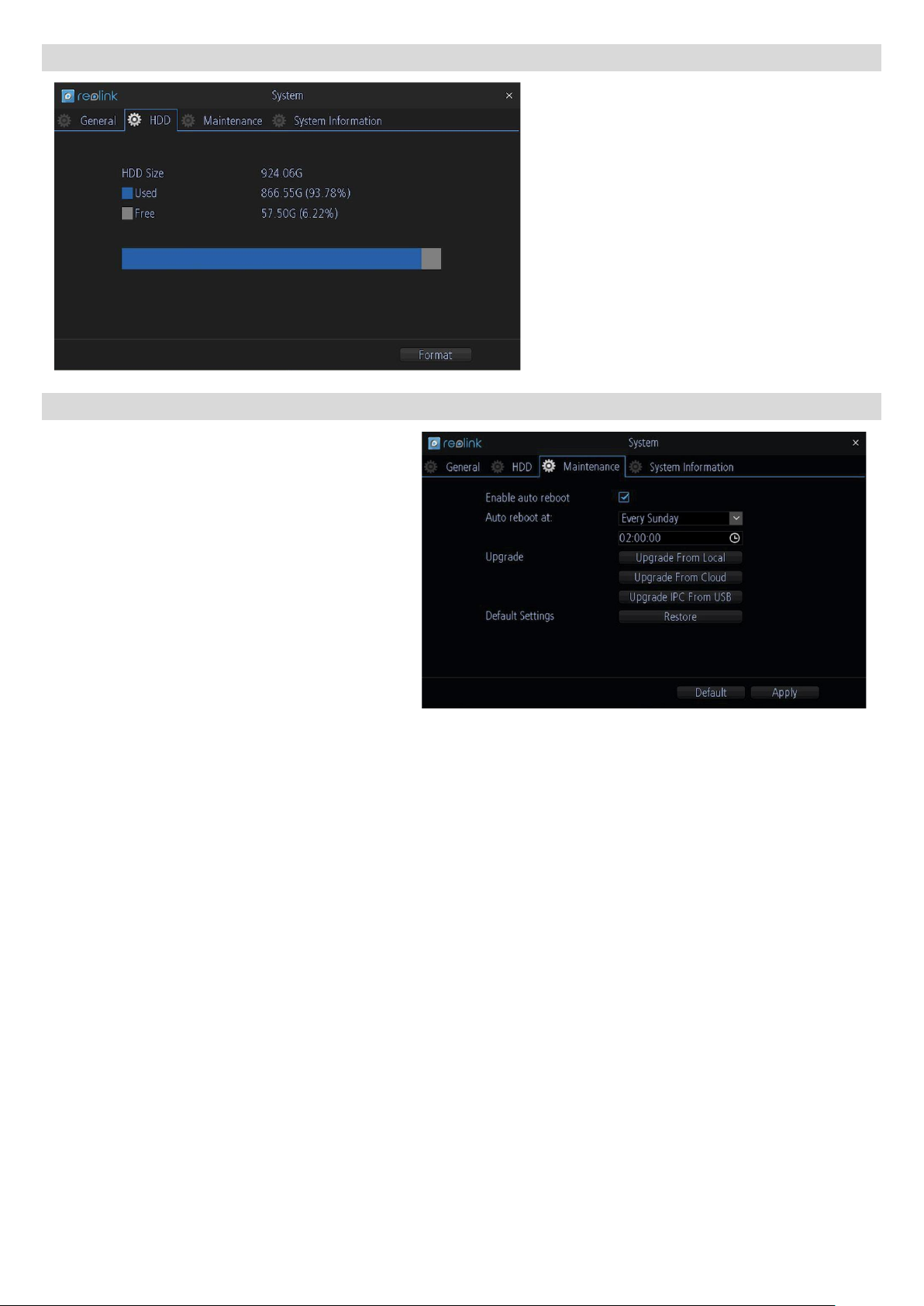
19
System (systém) > HDD (pevný disk)
Zde vidíte velikost pevného disku, využité a volné
místo. Můžete pevný disk zformátovat klepnutím
na tlačítko Format. Doporučujeme před
formátováním provést zálohu potřebných
souborů, protože formátováním dojde k jejich
smazání.
System (systém): Maintenance (údržba)
Doporučujeme provádět údržbu NVR tak, že jej
pravidelně znovu nastartujete. Jedná se o stejný
proces jako u počítačů, které se mohou stát
nestabilní, běží-li příliš dlouho. Stejné je to u NVR.
Vřele doporučujeme restartovat NVR přinejmenším
jedenkrát týdně.
Protože to může být otravné, lze nastavit zařízení
NVR, aby se restartovalo samo.
Enable auto reboot (povolit automatický restart): Zaškrtnutím rámečku necháte NVR automaticky vypnout a zapnout ve
stanovenou dobu.
Auto reboot at (automatický restart v): Zvolte přesný čas, kdy má dojít k restartu NVR.
Upgrade (aktualizace): Pokyn pro zařízení NVR, aby provedlo aktualizaci svého firmwaru. Tuto možnost využijete jen tehdy,
pokud dostanete takový pokyn od technického oddělení. (Nezapomeňte před aktualizací provést zálohu konfigurace, abyste
nemuseli všechno nastavovat znovu.)
• Upgrade from Local (aktualizace z místního úložiště): Můžete zkopírovat soubor s firmwarem na USB pevný disk a ten připojit
do USB zásuvky NVR. Pak stačí klepnout na Upgrade from Local. Zvolte soubor s aktualizací, klepněte na Upgrade a proveďte
aktualizaci NVR. Správný soubor s firmwarem získáte od pracovníka oddělení technické podpory.
• Upgrade from Cloud (aktualizace z internetu): NVR podporuje aktualizaci z internetu. Můžete na našem serveru zkontrolovat,
jestli existuje aktualizovaná verze firmwaru. Pokud ano, můžete zařízení aktualizovat přes internet.
• Upgrade IPC from USB (aktualizace firmwaru kamery z USB): Můžete použít NVR a z něj jednorázově aktualizovat kameru.
Zkopírujte firmware kamery na USB disk a ten připojte do USB zásuvky NVR. Klepněte na Upgrade IPC from USB. Klepněte na
Browse (procházet), najděte správný soubor a pak klepněte na Upgrade (aktualizovat).
Default Settings (obnova výchozího nastavení): Nahraje výchozí tovární nastavení. Můžete zvolit, která pole chcete obnovit do
továrního nastavení a pak obnovu provést klepnutím na OK.

20
System (systém): System Information (informace o systému)
Pracovníkem naší technické podpory pravděpodobně budete vyzváni, abyste vyhledali obrazovku s informacemi o systému.

21
Shutdown (vypnutí)
Klepnete-li na tlačítko vypnutí na liště s nabídkou, objeví se následující okno. Můžete zařízení uzamknout (Lock) / vypnout
(Shutdown) / restartovat (Reboot). Pokračujte klepnutím na OK nebo volbu zrušte tlačítkem Cancel (storno).
Jakmile klepnete na Lock a budete se chtít znovu přihlásit, budete muset zadat heslo a klepnutím na OK se znovu přihlásit.
Záruka
Firma Neox ručí za to, že tento výrobek bude bez závod na průmyslovém zpracování a materiálu po dobu dvou let od data původního prodeje. Při ověření
platnosti záruky musíte předložit platný doklad o nákupu. Zařízení, které bude v záruční lhůtě uznáno jako vadné, bude opraveno bez úhrady za náhradní díly
nebo práci, či vyměněno, a to dle výhradního uvážení firmy Neox. Uživatel je zodpovědný za veškeré náklady na přepravu do opravny firmy Neox. Uživatel hradí
veškeré náklady spojené s odesláním zboží do a ze země původu.
Záruka se nevztahuje na vedlejší, náhodné nebo důsledkové škody vzniklé užitím nebo neschopnosti užít tento výrobek. Všechny náklady spojené s osazením
nebo demontáží tohoto výrobku obchodníkem či jinou osobou nebo další náklady spojené s užitím výrobku nese koncový uživatel. Tato záruka se vztahuje
výhradně na původního kupujícího výrobku a není přenositelná na žádnou třetí stranu. Nepovolené úpravy provedené na výrobku uživatelem nebo třetí stranou
či důkazy o nesprávném použití či zneužití zařízení znamenají ztrátu záruky.
Potřebujete-li pomoci vyřešit problémy s používáním výrobku, využít další služby apod., spojte se s námi prostřednictvím webové stránky
https://www.neoxgroup.cz/kontakty/
NEOX GROUP s. r. o., V Slavětíně 2632/23, Praha 9 - Horní Počernice 193 00, Česká republika
